文章详情页
win10多桌面功能怎么设置 win10怎么打开多桌面
浏览:61日期:2023-04-06 14:52:14
win10多桌面功能怎么设置? win10怎么打开多桌面?win10增加了多个桌面功能,那么怎么打开使用呢?好吧啦网小编就来讲讲如何处理。
1、在任务栏上找到如下图所示的图标。英文名字为:Task View。
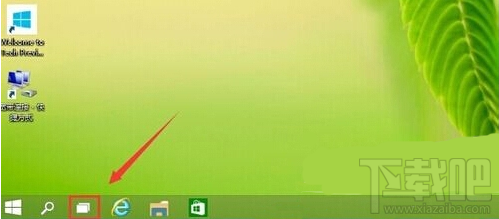
2、此时会提示你添加桌面,点击那个+就可以加多个桌面。看自己的需要加桌面的个数。
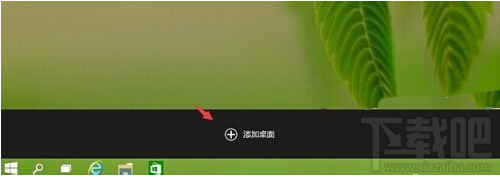
3、点击一个桌面然后使用相关的程序。以后这些程序就会在这个桌面上显示。如下图所示是用两个程序在两个桌面上显示,互不干涉。
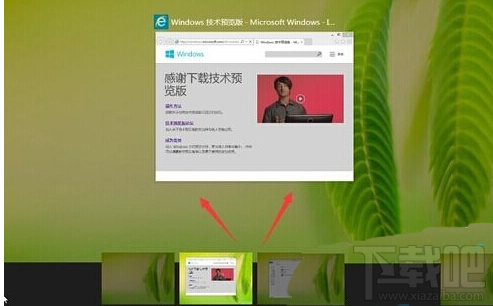
4、不同的桌面还可以把程序放到另一人桌面中去。在一个桌面上的一个程序上点右键然后就可以看到如下图所示效果。
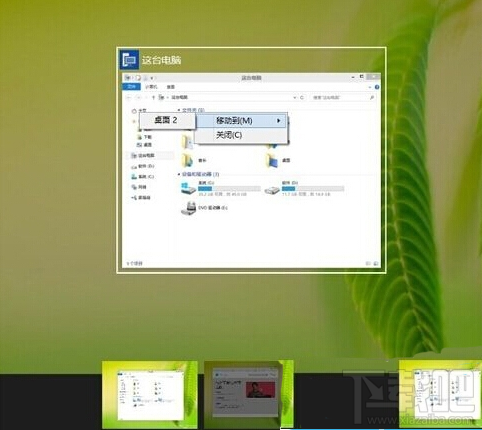
相关文章:
1. 华为笔记本如何重装系统win10?华为笔记本重装Win10系统步骤教程2. 如何安装win10和win11双系统?win10和win11双系统安装详细教程3. 戴尔成就5471笔记本怎么安装win10系统 安装win10系统步骤分享4. Win10激活显示许可证激活(slui.exe)失败错误代码hr=0xC004F074怎么办?5. Win10任务栏没有开始菜单怎么办?Win10任务栏没有开始菜单的解决方法6. Win10无法卸载更新(右键不显示卸载)如何解决?7. Win10 21H1远程桌面错误代码0x4怎么办?8. 怎么安装双系统?win10稳定版和win11双系统安装图文教程9. Win10自带系统怎么清理电脑缓存和垃圾?Win10自动清理缓存教程10. 如何纯净安装win10系统?uefi模式下纯净安装win10系统图文教程
排行榜

 网公网安备
网公网安备